क्या आपने कभी YouTube पर किसी गीत की समुदाय टिप्पणियों को स्क्रॉल किया है और उसे चलाने के लिए सुझाव देखे हैं x1.75 या x0.5 पर वीडियो वापस? यह आमतौर पर इसलिए होता है क्योंकि गाने को धीमा या तेज करना इसे "बेहतर" बनाता है या आनंददायक। यह एक रिकॉर्ड प्लेयर पर प्लेबैक गति को समायोजित करने जैसा ही विचार है।
लेकिन मनोरंजन उद्देश्यों से अधिक के लिए YouTube वीडियो प्लेबैक गति को समायोजित करने के अन्य कारण भी हैं। यदि आप टेक्स्ट ट्रांसक्राइब कर रहे हैं या शोध कर रहे हैं, तो आपको भाषण धीमा करने की आवश्यकता हो सकती है। यदि आप एक घोस्ट हंटर का अनुसरण करते हैं और उन चीजों को देखना पसंद करते हैं जो पैरानॉर्मल टीम चूक गई हो, तो बस इसे धीमा कर दें!
यदि आप देखते हैं कि YouTube वीडियो के बारे में कुछ गड़बड़ है, तो हो सकता है कि कुछ थोड़ा सा हिल रहा हो सामान्य से धीमा या तेज़, शायद अपलोडर ने कॉपीराइट से बचने के लिए अपलोड प्लेबैक गति को समायोजित किया मुद्दे। इस सुविधा के साथ फर्क करें।
सौभाग्य से, हमारे लिए YouTubers, हमें प्लेबैक गति को समायोजित करने के लिए कंप्यूटर तक पहुंचने तक प्रतीक्षा करने की आवश्यकता नहीं है। 2017 में, डेवलपर्स ने इस सुविधा को YouTube स्मार्टफोन ऐप के लिए भी सक्षम किया।
YouTube ऐप में प्लेबैक स्पीड कैसे एडजस्ट करें
प्लेबैक स्पीड वीडियो की गुणवत्ता सभी आपके सेवा प्रदाता और नेटवर्क उपलब्धता पर निर्भर करती है। यदि आप x0.2 प्लेबैक गति पर किसी वीडियो की गुणवत्ता से निराश हैं, तो संभवत: आपके पास वीडियो की गुणवत्ता का ठीक से समर्थन करने के लिए सेवा नहीं है। Android उपयोगकर्ताओं के लिए, प्लेबैक गति सुविधा का उपयोग करने के लिए आपको कम से कम सॉफ़्टवेयर संस्करण 5.0 की आवश्यकता होगी।
- अपने Android या iOS स्मार्टफोन पर YouTube ऐप खोलें।
- उस वीडियो को खोजें और चुनें जिसे आप देखना चाहते हैं।
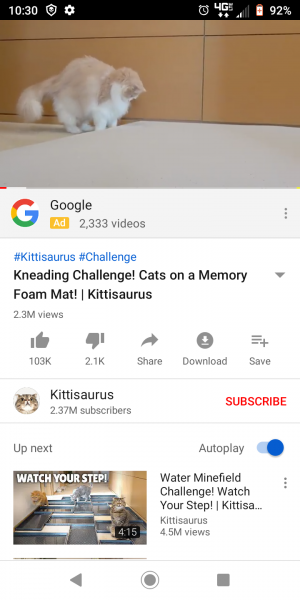
- वीडियो स्क्रीन पर टैप करने से विकल्पों का एक ओवरले आ जाएगा। आप दाहिने कोने में तीन लंबवत बिंदु देखेंगे।
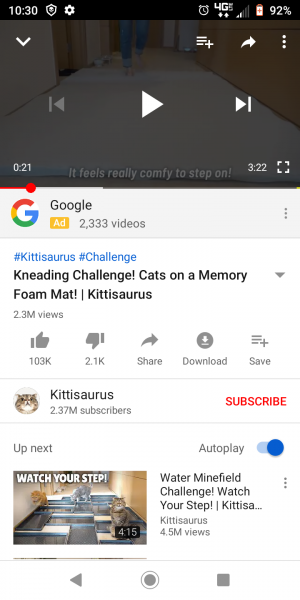
- इन बिंदुओं को चुनकर, आप एक सेटिंग मेनू प्रकट करेंगे—प्लेबैक स्पीड पर टैप करें।
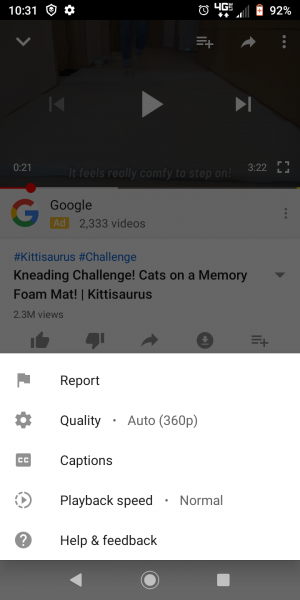
- आपको गति की एक सूची दी जाएगी जिसमें से चुनना है।
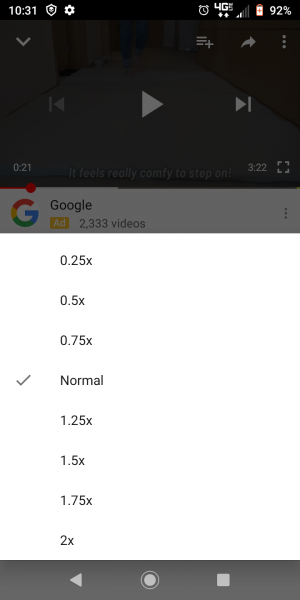
सामान्य से ऊपर कुछ भी वीडियो को गति देगा। सामान्य से नीचे की कोई भी चीज़ इसे धीमा कर देगी। जब आप किसी अन्य वीडियो पर स्विच करते हैं, तो प्लेबैक सेटिंग रीसेट हो जाएंगी।
YouTube ऐप पर डिफ़ॉल्ट प्लेबैक स्पीड कैसे सेट करें
मान लें कि आप सभी वीडियो में एक विशेष प्लेबैक गति रखना चाहते हैं, तो आप क्या करते हैं? खैर, न तो मानक YouTube साइट और न ही YouTube ऐप आपको एक डिफ़ॉल्ट गति निर्धारित करने की अनुमति देगा, आपको इसे हर वीडियो के लिए समायोजित करना होगा। यदि आप क्रोम चलाने वाले डेस्कटॉप पर हैं, तो आप डिफ़ॉल्ट प्लेबैक गति सेट कर सकते हैं। आपको सबसे पहले मुफ्त डाउनलोड करना होगा बेहतर ट्यूब विस्तार।
- एक बार इंस्टॉल हो जाने पर, अपने ब्राउज़र के शीर्ष पर स्थित एक्सटेंशन आइकन पर क्लिक करें।
- मेनू में दिखाई देने वाले प्लेयर विकल्प का चयन करें।
- अब आप प्लेबैक स्लाइडर को अपनी इच्छित गति के अनुसार समायोजित कर सकते हैं।
नियमित YouTube प्लेयर के विपरीत, आप इम्प्रूव्डट्यूब के साथ प्लेबैक गति को 0.05 की वृद्धि में समायोजित कर सकते हैं। गति में बदलाव करते समय यह आपको अधिक लचीलापन और सटीकता प्रदान करता है।
ऐप पर उपलब्ध अन्य प्लेबैक सुविधाएं
YouTube ऐप में डिफ़ॉल्ट प्लेबैक गति विभाग की कमी हो सकती है, लेकिन इसमें अन्य वीडियो प्लेयर प्लेबैक सेटिंग्स हैं जिनका आप उपयोग कर सकते हैं।
गुणवत्ता
अपने YouTube वीडियो की गुणवत्ता समायोजित करें। ऐप केवल वही समर्थन करेगा जो आपकी सेवा और वीडियो स्वयं अनुमति देगा, इसलिए यदि आपको कोई बदलाव दिखाई नहीं देता है, तो ऐसा क्यों है। वीडियो की गुणवत्ता बढ़ाने से वीडियो लोड समय धीमा हो सकता है।
कैप्शन
यदि आपको अपनी मूल भाषा या किसी अन्य भाषा में बंद कैप्शन की आवश्यकता है, तो स्मार्टफ़ोन के लिए ऐप आपके लिए वीडियो का तुरंत अनुवाद करेगा। इस सेटिंग में दोबारा जाकर कैप्शन को बंद कर दें। कैप्शन हमेशा सटीक नहीं होते हैं लेकिन मददगार हो सकते हैं।
प्रतिवेदन
वांछनीय से कम वीडियो की रिपोर्ट करने की आवश्यकता है? यह आपका विकल्प है। ऐप से दूर नेविगेट किए बिना, आप आठ अलग-अलग कारणों से इस वीडियो को अनुपयुक्त के रूप में फ़्लैग कर सकते हैं, जिसमें घृणित या अपमानजनक सामग्री और स्पैम शामिल हैं।
सहायता और प्रतिक्रिया
यदि आप फ़ीडबैक भेजना चाहते हैं, जैसे "ऐप्लिकेशन के लिए अभी तक कोई डिफ़ॉल्ट प्लेबैक गति विकल्प क्यों नहीं है?" इस विकल्प को टैप करने से आप अपनी जरूरत की स्क्रीन पर पहुंच जाएंगे। आप यहाँ भी समस्या निवारण दस्तावेज़ों तक पहुँच सकते हैं।
ऊपर लपेटकर
YouTube वीडियो के लिए प्लेबैक गति को समायोजित करना उपयोगी होता है — कभी-कभी। मैं व्यक्तिगत रूप से अपनी प्लेबैक गति को एल्विन और चिपमंक्स स्थिति में डिफ़ॉल्ट नहीं करूंगा, लेकिन सेटिंग को सामान्य पर रखूंगा। YouTube ऐप के लिए, आइए बस खुश हों कि डेवलपर्स ने आखिरकार हमें अपने स्मार्टफ़ोन पर प्लेबैक गति को समायोजित करने की अनुमति दी!